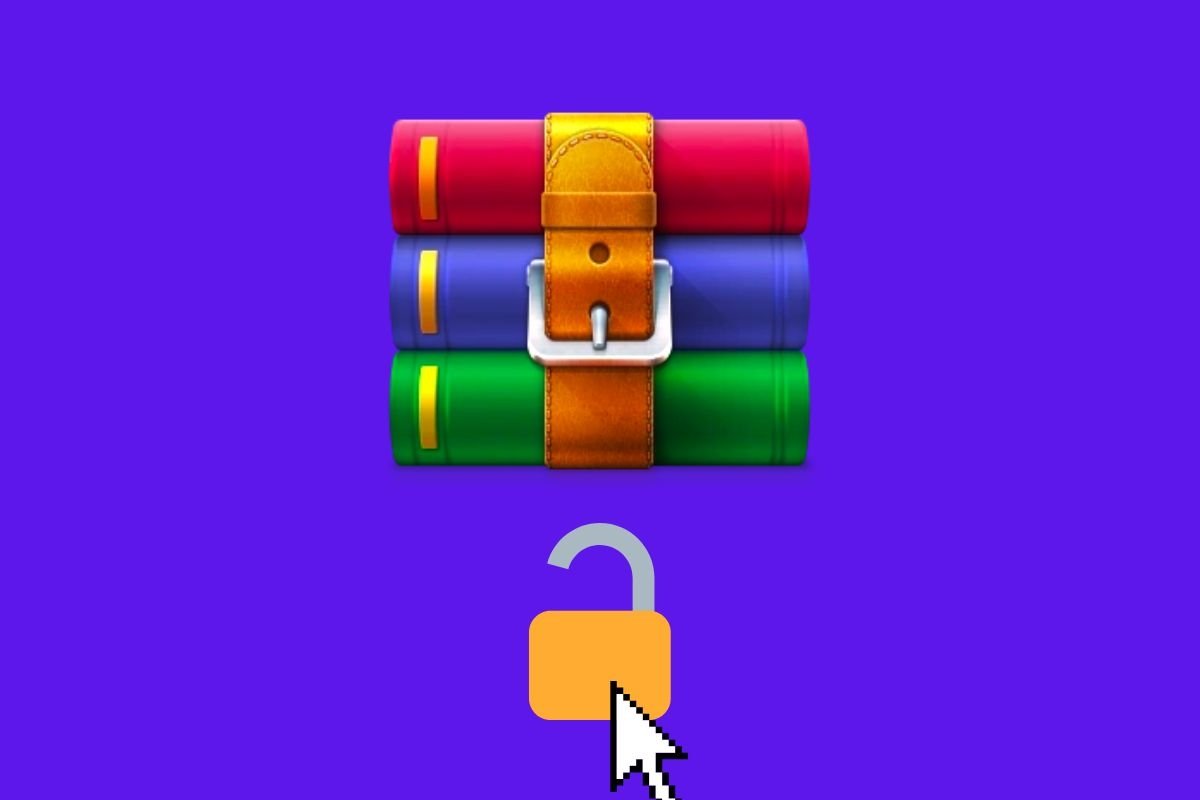- Proteger el equipo con contraseña evita accesos no autorizados y mejora tu privacidad.
- Windows y macOS ofrecen métodos nativos simples y opciones avanzadas para gestionar cuentas.
- Las contraseñas robustas (12+ caracteres y mezcla de tipos) reducen riesgos de ataque.
- Atajos de teclado y combinaciones para @ facilitan el uso y la configuración diaria.

Proteger tu ordenador con una contraseña es una de esas medidas sencillas que marcan la diferencia para evitar accesos no autorizados y mantener a salvo tus documentos, fotos y cuentas. Si te preguntas cómo poner contraseña en tu portátil o PC, aquí tienes una guía clara y sin rodeos para Windows y macOS, con trucos, opciones avanzadas y recomendaciones de seguridad.
En las siguientes líneas verás métodos paso a paso, desde la ruta rápida por Configuración en Windows hasta el panel de Seguridad y privacidad en Mac, además de consejos para crear claves robustas y hasta atajos de teclado útiles. Incluyo, incluso, un método profesional en Windows Pro para gestionar contraseñas de usuarios locales como un administrador con experiencia.
¿Por qué es importante bloquear tu equipo con contraseña?
Una contraseña en tu sesión impide que cualquiera que encienda tu ordenador entre a tus archivos, aplicaciones y cuentas online sin tu permiso. Es una barrera básica que, junto con otros métodos como PIN, huella o reconocimiento facial, ayuda a proteger tu privacidad y reduce riesgos.
Además, establecer una contraseña crea un hábito de seguridad que facilita activar más medidas después, como el cifrado del disco o el bloqueo automático al cerrar la tapa. Cuanto antes lo tengas configurado, mejor.
Cómo poner contraseña en tu PC con Windows (método sencillo por Configuración)
El camino más directo para crear tu clave en Windows es desde la app Configuración. Este método funciona en versiones modernas de Windows y es perfecto si es la primera vez que vas a proteger tu cuenta.
- Abre Inicio y entra en Configuración (el icono del engranaje).
- Accede a Cuentas para ver la información de tu usuario.
- Elige Opciones de inicio de sesión (aparece con un icono de llave).
- En Contraseña, pulsa Agregar para crear tu clave.
- Escribe tu nueva contraseña en el primer campo.
- Confirma la contraseña repitiéndola en el segundo campo.
- Añade un indicio de contraseña que te ayude a recordarla sin revelarla.
- Selecciona Siguiente y Finalizar para guardar los cambios.
Si prefieres un atajo, pulsa Windows + I para abrir Configuración al momento y ahorrar unos clics. Es una combinación muy práctica cuando estás ajustando opciones del sistema.
Tras crear la contraseña, conviene reiniciar el equipo para verificar que el bloqueo se aplica correctamente y comprobarás que el sistema te la pedirá al iniciar sesión.
Poner contraseña en Windows 10
En Windows 10, el recorrido es muy similar y apenas te llevará un minuto. Estos son los pasos exactos para esta versión:
- Abre Inicio y entra en Configuración (engranaje).
- Ve a Cuentas y elige la sección de inicio de sesión.
- En Contraseña, haz clic en Agregar para definir tu clave.
- Introduce tu contraseña en el campo correspondiente.
- Confirma la contraseña y guarda los cambios.
Recuerda incluir mayúsculas, minúsculas, números y símbolos para mejorar la fortaleza de la clave en Windows 10.
Poner contraseña en Windows 7
Si aún usas Windows 7, también puedes proteger tu cuenta con una contraseña desde el Panel de control. Así es como se hace:
- Abre Inicio y entra en Panel de control.
- Selecciona Cuentas de usuario y luego Cambiar configuración de la cuenta de usuario.
- Elige tu cuenta y pulsa Crear una contraseña para la cuenta.
- Escribe la contraseña y confirma.
- Finaliza para aplicar la protección a tu sesión.
Aunque Windows 7 está fuera de soporte, si lo mantienes, no lo dejes sin contraseña y refuerza la seguridad siempre que puedas.
Cómo poner contraseña en Mac (Apple)
En macOS, establecer una contraseña es igual de sencillo desde Preferencias del Sistema. Sigue estas indicaciones:
- Haz clic en el menú Apple (esquina superior izquierda) y entra en Preferencias del Sistema.
- Accede a Seguridad y privacidad.
- Pulsa el candado en la esquina inferior izquierda e introduce credenciales para permitir cambios.
- Crea tu contraseña para el usuario.
- Acepta y activa Solicitar contraseña para que el Mac la pida al iniciar o al salir del reposo.
Activa también que solicite la contraseña inmediatamente tras el reposo para evitar accesos si te levantas del equipo unos minutos.
Opciones por marca de portátil (Windows): HP, Lenovo, Asus y Acer
En portátiles con Windows de fabricantes como HP, Lenovo, Asus o Acer, los pasos son los mismos porque dependen del sistema operativo y no de la marca. Aquí tienes rutas rápidas por si usas un equipo de estos fabricantes.
Portátiles HP
- Pulsa Windows + I para abrir Configuración.
- Entra en Cuentas.
- Selecciona Opciones de inicio de sesión.
- Elige Contraseña, completa los campos y guarda.
- Finaliza para activar la protección.
Si estás pensando en renovar, hay multitud de modelos HP en el mercado con distintas configuraciones para elegir el portátil que mejor encaje contigo.
Portátiles Lenov o
- Abre Inicio y ve a Configuración.
- Entra en Cuentas.
- Selecciona Opciones de inicio de sesión.
- En Contraseña, pulsa Agregar.
- Define y confirma tu contraseña.
También encontrarás muchos modelos Lenovo disponibles con buena relación rendimiento-precio si necesitas actualizar equipo.
Portátiles Asus
- Pulsa Windows + I para abrir Configuración.
- Accede a Cuentas.
- Entra en Opciones de inicio de sesión.
- Selecciona Contraseña y completa los campos.
- Finaliza para aplicar la clave.
En el mercado hay variedad de portátiles Asus con prestaciones para todos los usos, desde ofimática hasta gaming ligero.
Portátiles Acer
- Abre Inicio y Configuración.
- Ve a Cuentas.
- Selecciona Opciones de inicio de sesión.
- Pulsa Agregar en Contraseña.
- Crea y confirma tu clave.
También hay una amplia oferta de portátiles Acer con diferentes tamaños y configuraciones para ajustarse a tus necesidades.
Portátiles Apple (Mac)
- Menú Apple > Preferencias del Sistema.
- Seguridad y privacidad.
- Haz clic en el candado para hacer cambios.
- Crea la contraseña y aplícala.
- Activa Solicitar contraseña al inicio o al salir del reposo.
Los MacBook están disponibles en múltiples configuraciones por si te planteas cambiar de equipo y mantener un entorno macOS seguro y fluido.
Método avanzado en Windows Pro: gestionar contraseñas con Usuarios y grupos locales
Si tu Windows es edición Pro (o superior), tienes una vía más avanzada para establecer o cambiar contraseñas en cuentas locales con control total. Este método no está disponible en ediciones Home.
Antes de tocar tu usuario principal, crea un usuario de prueba con rol de administrador para verificar el proceso con seguridad; si todo va bien, aplicas después el cambio a tu cuenta habitual.
- Pulsa Windows + X y elige Administrador de equipos.
- En el panel izquierdo, entra en Usuarios y grupos locales y luego en Usuarios.
- Haz clic derecho sobre el usuario al que quieras poner o cambiar la contraseña.
- Selecciona la opción para establecer contraseña e introdúcela dos veces.
Este enfoque es útil si gestionas varios usuarios locales o prefieres no depender de una cuenta Microsoft para iniciar sesión en el PC.
Recuerda: iniciar con cuenta Microsoft aporta ventajas (sincronización, OneDrive, Office, Skype), pero no es obligatorio; puedes usar un usuario local sin problema si prefieres mantenerlo todo en el equipo.
Consejos para elegir una contraseña segura
Una buena contraseña debe ser larga, única y difícil de adivinar, pero fácil de recordar para ti. Aplica estas pautas al crearla:
- Longitud mínima recomendada: 12 caracteres (más, mejor).
- Combina mayúsculas, minúsculas, números y símbolos para aumentar la entropía.
- No uses datos personales como nombre, fecha de nacimiento o teléfono.
- Evita palabras comunes y secuencias previsibles del estilo «contraseña», «123456» o similares.
Si te cuesta recordarlas, piensa en una frase larga y mézclala con números y símbolos o utiliza un gestor de contraseñas para generarlas y guardarlas de forma segura.
¿Cuántos caracteres debe tener una buena contraseña?
El mínimo absoluto es de 8 caracteres, pero es aconsejable subir a 12 o más para elevar el nivel de seguridad y resistir ataques de fuerza bruta durante mucho más tiempo.
Cuanto mayor sea la longitud y variedad de caracteres, más difícil será de romper sin que ello te suponga complicaciones si usas un método de memorización adecuado.
¿Qué tipos de caracteres conviene incluir?
Combina letras mayúsculas y minúsculas, cifras y símbolos como @, #, $, %, & o similares. La mezcla eleva la complejidad y frena intentos automáticos de adivinación.
Evita patrones evidentes como sustituir «a» por «@» o «s» por «$» si el resto de la clave es predecible; mejor apuesta por frases y combinaciones menos obvias.
Cómo escribir la arroba (@) en tu portátil o PC
Si alguna vez te atascas escribiendo el símbolo @ al crear tu contraseña o iniciar sesión, prueba estas combinaciones según el teclado. Son las más habituales en equipos de habla hispana y en teclados en inglés.
- Teclado español en portátil: Alt Gr + Q.
- Con teclado numérico: Ctrl + Alt + 2 o Alt + 64.
- Si la @ está en el 2 en tu distribución: Alt Gr + 2.
- Teclado en inglés: Shift + 2 (EE. UU.) o Shift + ‘ (Reino Unido).
Si no logras escribirla, puedes buscar «arroba» en tu navegador, copiar el símbolo y pegarlo donde lo necesites como solución puntual para salir del apuro.
Atajos útiles con la tecla Shift
La tecla Shift abre la puerta a muchos atajos que aceleran tu trabajo y la gestión del sistema. Aquí van los más prácticos en Windows y macOS.
Atajos con Shift en Windows
- Shift + letra: escribir en mayúscula.
- Shift + tecla numérica superior: introduce el símbolo de la parte superior.
- Shift + teclas con símbolo: obtiene el símbolo de arriba.
- Shift + Tab: cambia de pestaña en navegadores como Chrome.
- Windows + Shift + S: abre la herramienta de recortes/captura.
- Shift + F10: muestra el menú contextual del elemento seleccionado.
- Shift + Insert: pega el contenido del portapapeles en procesadores de texto.
- Ctrl + Shift + Escape: abre el Administrador de tareas.
- Ctrl + Shift + N: crea una carpeta nueva en el Explorador.
- Shift + Supr: elimina un archivo sin pasar por la papelera.
Atajos con Shift en Mac
- Shift + Command + C: abre «Computadora» (ubicaciones).
- Shift + Command + D: abre la carpeta Escritorio.
- Shift + Command + F: abre la ventana Recientes.
- Shift + Command + I: abre iCloud Drive.
- Shift + Command + K: abre la ventana Red.
- Shift + Command + N: crea una carpeta.
- Shift + Command + O: abre Documentos.
- Shift + Command + R: abre AirDrop.
Dominar estos atajos te ahorra tiempo y te da control más fino sobre el sistema, especialmente útil cuando estás configurando opciones de seguridad.
Comprobaciones finales: probar que todo funciona
Una vez establecida la contraseña, reinicia tu equipo y comprueba que el sistema solicita la clave al iniciar sesión y que el indicio aparece si te equivocas, sin revelar tu contraseña real.
Si usas portátil, activa el bloqueo al cerrar la tapa y la petición de contraseña al volver del reposo para blindar aún más la protección en el día a día.
¿Y si prefieres aprender con un vídeo?
Si te va más el formato audiovisual, hay muchos vídeos explicativos que enseñan estos pasos de forma visual; aun así, tener una guía escrita como esta viene genial para consultar rápidamente atajos y rutas exactas.
Con estos métodos para Windows y macOS, las rutas por marcas más comunes, el procedimiento avanzado en Windows Pro y las pautas para crear contraseñas fuertes, ya tienes todo lo necesario para blindar tu equipo con una clave fácil de recordar y difícil de romper.